近期,部分使用者在採用電腦下載軟體的過程中,遇到了下載被阻擋的狀況,請問這是由哪些因素引發的呢?可能的原因包括Win10系統的篩選器功能啟動或安全係數設定過高,此外,由於Win10系統的安全設定和程式相容性問題也可能導致無法安裝。
方法一:啟用相容模式
首先,用戶需要右鍵點擊應用程序,從彈出的選單中選擇“屬性”,進而進入“相容性”頁面,勾選“相容模式”選項方塊。
方法二:調整安全性設定
接下來,請大家在左下方找到「設定」按鈕,然後找到「更新與安全性」選項,最後到達「Windows Defender」區域,在其右側關閉Windows Defender防毒功能。
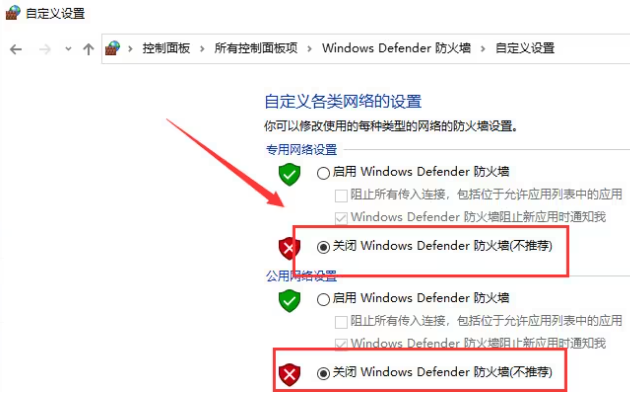
方法三:更改群組方法
1、請按鍵Windows R開啟運行輸入框,輸入gpedit.msc指令後回車運行,以便開啟Windows10系統的「本機群組方法編輯器」視窗。
2、緊接著,分別點選:電腦設定-管理範本-Windows元件,找到並點選「Windows Installer」選單項目。
3、在右側找到並雙擊“禁止使用者安裝”設定項,將“已啟用”變更為“未配置”,確認並儲存變更。
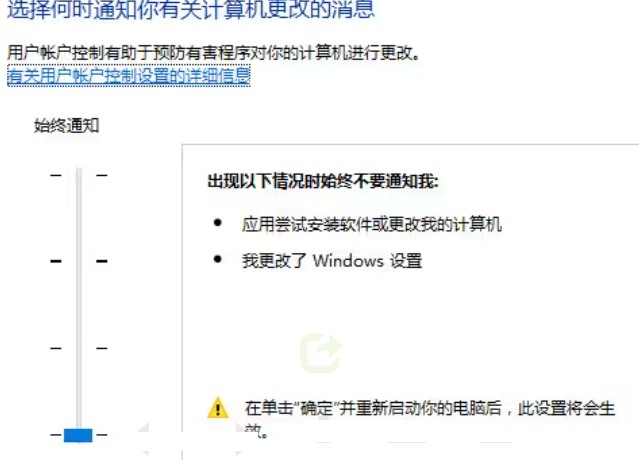
方法四:修改登錄
1、點選開始按鈕並輸入regedit字串,按下Enter啟動程式。
2、在登錄項目中尋找:HKEY_CLASSES_ROOT \.exe,將.exe選取。
3、滑鼠右鍵點擊“預設”,然後選擇“修改”,將數值資料替換為exefile。
4、繼續向下捲動,直到找到HKEY_CLASSES_ROOT \ exefile項目。
5、點擊資料夾,滑鼠右鍵點選預設文件,再選擇修改功能,將數值資料改為%1%。
6、再次向下捲動並找到條目HKEY_CLASSES_ROOT \ exefile \ shell \ open。
7、點選開啟的資料夾,滑鼠右鍵點選默認,再選擇修改功能。
8、將數值資料改為%1%。關閉登錄編輯程式並重新啟動裝置。
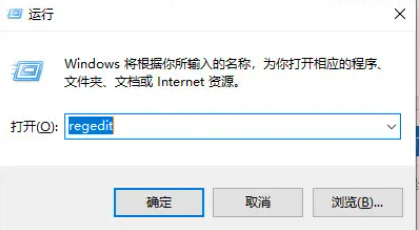
方法五:調整篩選器設定
1、在開始功能表上按滑鼠右鍵,選擇「控制台」選項。
2、將控制台的檢視方式修改為“大圖示”,在下方點擊“安全性和維護”按鈕。
3、在左側點選“變更使用者帳號控制設定”, 選擇“不執行任何動作”,確認並儲存變更即可。
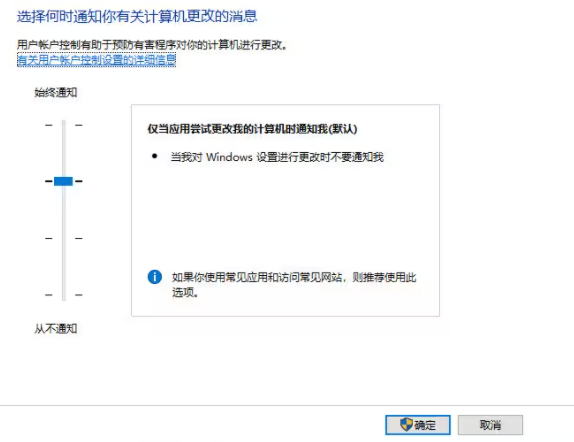
以上是win10專業版軟體下載受阻,該如何解決?的詳細內容。更多資訊請關注PHP中文網其他相關文章!




